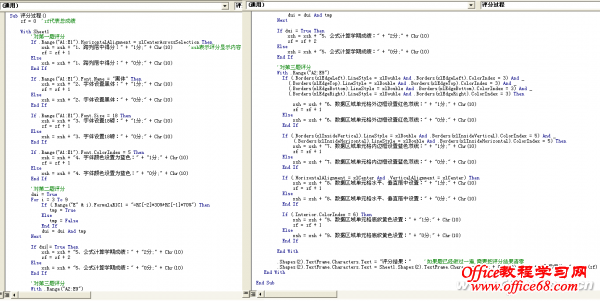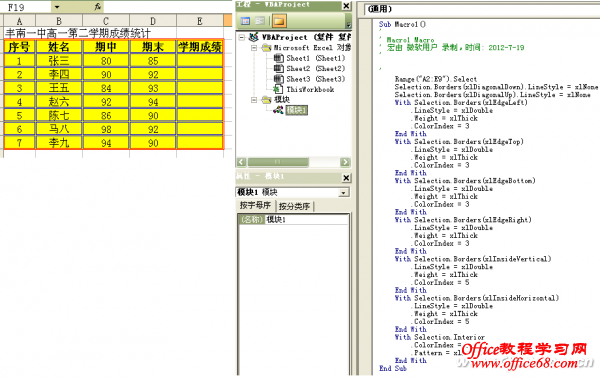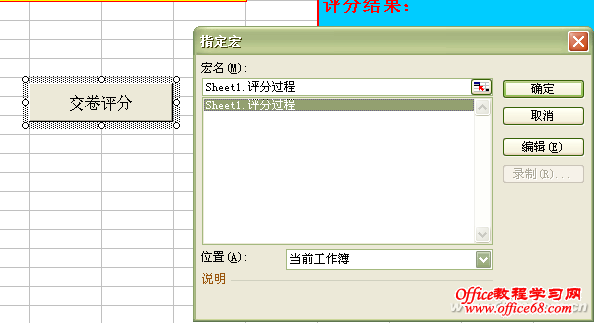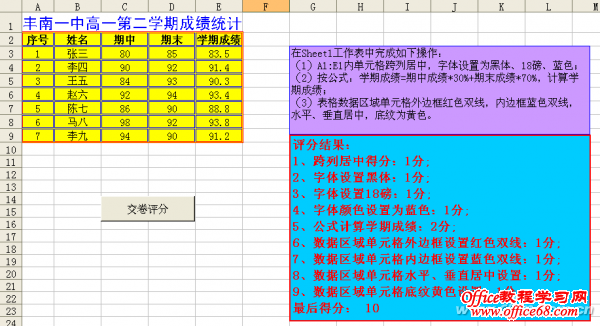|
快速判断学生做Excel操作题的对错,一直是很多老师头疼的问题。笔者研究发现,可以利用VBA实现对操作题的自动评分,及时反应学生对Excel的掌握情况。 我们分析一下,做Excel操作题目,实际上是对Excel文件的某些内部属性值进行设置,如字体、颜色、对齐方式等。如果能够通过某种方法获取这些属性的变化情况或变化值,再借助VBA编程来做出判断就可以为Excel操作题目进行评分了。究竟这些属性的变化情况如何获取呢? 实例描述: 在Sheet1工作表中完成如下操作:(1)A1:E1内单元格跨列居中,字体设置为黑体、18磅、蓝色;(2)按公式:学期成绩=期中成绩*30%+期末成绩*70%,计算学期成绩;(3)表格数据区域单元格外边框红色双线,内边框蓝色双线,水平、垂直居中,底纹为黄色。 要求:在Sheet1工作表中操作题目能够清楚显示,有“交卷评分”按钮,并能自动反馈对答题结果的评价情况及具体分数。 题目及评分结果显示区域设计 这个过程主要完成如何在Sheet1工作表中显示题目、显示评分结果。首先,在Sheet1工作表中插入一个文本框,将操作题的题目输入或粘贴到文本框中。由于插入的文本框无背景而影响显示效果,所以我们可以对文本框的格式进行设置。在文本框的边框处击右键选择“设置文本框格式”,在弹出的“设置文本框格式”窗口中选择“颜色与线条”选项卡,对文本框的边框与填充色根据需要进行设置。同理,我们在这个文本框的下面再插入一个比其高一些的文本框,同样对它进行边框与填充色的设置,并在其中输入“评分结果”,将字体设置大些,颜色为红色。调整好两个文本框与工作表中数据的位置关系(图1)。 “交卷评分”按钮设计 这个过程主要完成如何在Sheet1工作表中插入一个“交卷评分”的按钮。首先,在Sheet1工作表中选择“视图→工具栏→窗体”菜单,在弹出的窗体工具栏中选择“按钮”,鼠标变为“十”,然后在工作表的合适位置按住鼠标左键画出一个按钮。这时,会弹出一个“指定宏”的窗口,这是为按钮指定一个事件,即单击按钮时触发什么事件。由于我们还没有编辑评分事件,我们可以先选择“取消”按钮。我们该按钮的标签改为“交卷评分”,最后再工作表的空白处单击一下即可(图2)。 利用VBA编写评分过程 首先,我们选择“工具→宏→Visual Basic编辑器”菜单,这时就会弹出Microsoft Visual Basic程序窗口,也就是VBA的编辑器,在左侧可以看到“工程”和“属性”面板,右侧则是代码编辑区域。如果没有这些窗口,你可以选择“视图”菜单来调出这些窗口,并且可以拖这些窗口的边框将窗口放大或是缩小。在窗口左边双击“Sheet1”,这时在窗口右边就会出现代码编辑区域,我们可以尝试着输入图中代码(图3)。
看着这些代码,你有些摸不着头脑了吧!没关系,看了解释,你就会豁然开朗。 在这段代码中用了“Sub…End Sub”定义了一个事件过程,过程的名字是“评分过程()”。 在代码中首先用了一个名为zf的变量用来记录得分,并把它的初值设置为0; 一个工作簿由若干个工作表构成,一个工作表又由若干个单元格构成,像工作表、单元格等这些都是一个事物的构成元素即对象,每个元素都有它的属性、方法,比如单元格它的文字大小、底纹颜色属性。代码中用With…End With来操作一个元素,用“.”表示一个元素所具有的属性。Range()代表某一单元格、某一行、某一列、某一选定区域。用.Range("A1:E1").HorizontalAlignment来表示A1至E1范围单元格的水平对齐方式值,如果值与xlCenter Across Selection相等就给分,否则不给分,并用一个变量(xsh)来记录每一步的评分显示内容。If (条件) Then…Else…End If这个语句就是用来进行判断的,表示如果条件成立就怎么样,否则就怎么样。代码中的Chr(10)代表换行,也就是在每条评分结果后要换行。代码最后“.Shapes(2).TextFrame.Characters.Text”表示第二个文本框中的文本内容。 也许你要问我又怎么知道某个元素的属性是什么,每个属性的代码又是什么呢?不要着急,我教你一个轻松获取元素属性的方法。 用宏录制策略获取VBA代码 这个过程主要教你如何轻松获取元素属性的VBA代码。如果你不知道如何编写判断一个题目做的对错的话,你可以自己先做一遍正确的并录制下来,这怎么做呢?这就需要用到VBA的神秘助手“录制宏”。首先,我们打开Excel做题文件,选择“工具→宏→录制宏”菜单,然后开始按照题目要求进行操作。操作完毕后保存文件,停止宏录制。再选择“工具→宏→Visual Basic编译器”菜单,展开模块,双击模块项即可得到宏录制代码。比如我们录制一下设置实例第3题的过程(图4)。
代码中的Range("A2:E9")就代表设置的区域,.Borders(xlEdgeLeft)就代表设置区域的左边框,.LineStyle = xlDouble代表边框线型,.ColorIndex = 3代表边框颜色代码是3。其它的相信你能够看懂的。你只需把这些代码复制到If这个语句中进行相应的修改就可以了。如判断区域左边框的线型和颜色是否符合要求,可以把代码改写为: If Range("A2:E9").Borders(xlEdgeLeft) .LineStyle = xlDouble and Range("A2:E9").Borders(xlEdgeLeft) . ColorIndex = 3 Then 这样你编写VBA代码还用发愁吗?赶快试试吧! 给按钮赋予评分过程事件 这个过程主要是按钮指定“评分过程”这个事件,当单击它是能够为Excel自动评分,并显示结果。我们只需要右击“交卷评分”按钮选择“指定宏”菜单,在弹出的窗口中选择“评分过程”这个过程,点击“确定”即可(图5)。
代码的运行 我们可以通过网络教室的软件把这个Excel文件发送给学生,为了能够使VBA代码起作用,我们还需要要求学生设置本机Excel宏的安全性,需要选择“工具→宏→安全性”,在弹出的窗口中将宏的安全性设置为“低”,保存后,再次打开,这样才能够使VBA代码顺利运行。学生按照题目操作完后,点击“交卷评分”按钮就能自动评分了。我们看看Excel自动评分的效果怎么样吧(图6)!
总体来说,VB与宏录制相结合制作Excel操作题目评分软件的核心思想是:利用宏录制。在宏录制代码中得出正确的属性变化情况或变化值,再用VB编程获取做题文件相应的属性变化情况或变化值并与正确值进行比较,得出评分结果。对于Excel题目其他操作项目的评分也是如此,可以根据宏录制代码进行分析处理,自由发挥。 |